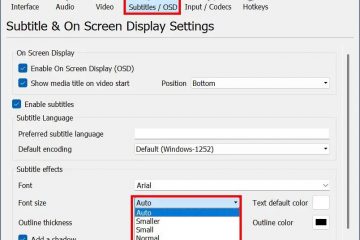Ooit geconfronteerd met de situatie wanneer u uw Windows 11-pc uitschakelt, alleen voor een vervelende”Explorer.exe-
Wanneer u deze explorer.exe-fout ziet tijdens het afsluiten, betekent dit meestal dat Explorer.exe probeert te openen een stuk geheugen dat al is gewist of niet langer beschikbaar is als het systeem voorbereidt als het systeem voorbereidt op het gebied van afgevaardigde? Het komt vaak neer op:
aanhoudende processen of services: Soms is een programma of service niet volledig afgesloten tegen de tijd dat Explorer.exe opruimt, wat leidt tot een conflict. Corrumped System-bestanden: Windows vertrouwt op vele onderling verbonden bestanden. Als sommige hiervan gerelateerd zijn aan explorer.exe of het afsluitende proces worden beschadigd, kan dit leiden tot instabiliteit. verouderde of conflicterende stuurprogramma’s: drivers fungeren als vertalers tussen uw hardware en software. Een oude of buggy-stuurprogramma kan onverwacht gedrag veroorzaken, inclusief deze explorer.exe-fout. gaming-inputservices (de stiekeme!): Dit is een verrassend veel voorkomende boosdoener, zoals veel gebruikers hebben ontdekt. Services met betrekking tot gamingrandapparatuur, met name de”GameInput-service”, kunnen soms de afsluitreeks verstoren.
Nu we een duidelijkere foto hebben, laten we onze mouwen oprollen en deze explorer.exe-fout aanpakken.
Een stapsgewijze handleiding voor een soepele sluiting
We gaan beginnen met de meest voorkomende en effectieve oplossingen en werken ons een weg door. Vergeet niet om uw pc opnieuw te starten na elke belangrijke stap om te controleren of het probleem is opgelost.
1. Het uitschakelen van de”GameInput-service”
Dit is vaak de reden voor veel gebruikers die de explorer.exe-fout ervaren bij het afsluiten. Als u een gamer bent of ooit een Xbox-controller of andere gamingapparaten op uw pc hebt aangesloten, is dit de eerste plaats om te kijken.
Hier is hoe u dit kunt doen:
Druk op Windows-toets + R om het dialoogvenster Run te openen. Type services.msc en druk op enter. Hiermee wordt het venster Services geopend. scrollen de lijst totdat je” gameinput service .” Rechtsklik op” gameinput service “en selecteren”en select” eigenschappen .” Selecteer in het” opstarttype “vervolgkeuzemenu” uitgeschakeld .”  If the “Service status“shows “Running,”click the” stop “knop. Klik op” Toepassen “en vervolgens” ok .” Start uw computer opnieuw op en controleer of de fout van Explorer.exe is verdwenen.
If the “Service status“shows “Running,”click the” stop “knop. Klik op” Toepassen “en vervolgens” ok .” Start uw computer opnieuw op en controleer of de fout van Explorer.exe is verdwenen.
Veel gebruikers hebben gemeld dat deze enkele stap hun probleem volledig heeft opgelost!
2. SFC en DISP-scans
Windows heeft ingebouwde tools die zijn ontworpen om het systeembestandscorruptie te repareren, wat een belangrijke oorzaak kan zijn van de explorer.exe-fout. Dit zijn uw eerste verdedigingslinie tegen corrupte Windows-bestanden.
Het uitvoeren van de systeembestandscontrole (SFC):
Druk op Windows-sleutel + x en selecteer” terminal (admin) “of” Windows PowerShell (admin) opdracht (admin) .”Dit opent een verhoogde opdrachtprompt. Type sfc/scannow en druk op enter.  Laat de scan voltooien. Het zal controleren op en probeert alle gecorrumpeerde Windows-systeembestanden te repareren. Eenmaal voltooid, ziet u mogelijk berichten als”Windows Resource Protection heeft geen integriteitsovertredingen gevonden”(goed!) Of”Windows Resource Protection heeft corrupte bestanden gevonden en ze met succes gerepareerd”(ook goed!).
Laat de scan voltooien. Het zal controleren op en probeert alle gecorrumpeerde Windows-systeembestanden te repareren. Eenmaal voltooid, ziet u mogelijk berichten als”Windows Resource Protection heeft geen integriteitsovertredingen gevonden”(goed!) Of”Windows Resource Protection heeft corrupte bestanden gevonden en ze met succes gerepareerd”(ook goed!).
Opdrachten uitvoerende implementatieafbeelding en management (DISP):
Als SFC problemen vond die het niet kon oplossen, of zelfs als dat niet het geval was, is het uitvoeren van DISP-opdrachten een krachtige follow-up. Deze opdrachten kunnen uw Windows-afbeelding repareren en bieden een gezondere bron voor SFC om mee te werken.
Open” terminal (admin) “”Nogmaals (zoals hierboven beschreven). Voer de volgende opdrachten één voor één in, druk op enter na elk en wacht tot elk volledig is voltooid: dism.exe/online/opruimen-image/scanhealth (deze controleert op elke corruptie.) dism.exe/online/cleanUp-image/herstelHealth (Dit repareert een gedetecteerde corruptie.) Nadat beide opdrachten zijn voltooid, start je pc opnieuw.
Deze scans zijn cruciaal voor het handhaven van systeemintegriteit en lost vaak diepgewortelde problemen op die leiden tot een explorer.exe-fout.
3. Windows Explorer herstart
Soms zijn de eenvoudigste oplossingen het meest effectief. Explorer.exe kan soms tijdens een lange sessie in een slechte staat komen. Een snelle herstart van het proces zelf kan de tijdelijke glitch wissen.
druk op Ctrl + Shift + ESC om taakbeheer te openen. Als het in de compacte modus staat, klikt u op” Meer details .” Onder het tabblad” processen “scrol je naar beneden totdat je” Windows Explorer “. Klik met de rechtermuisknop op” Windows Explorer “en selecteer” herstart .” Uw bureaublad en tasktop en tasktop en tasktop zal in de gaten verdwijnen. Probeer hierna uw pc normaal af te sluiten.
4. Het wissen van bestandenverkenner cache en geschiedenis
Een overbelaste of beschadigde cache van bestandsverkenner kan soms prestatieproblemen veroorzaken en zelfs fouten zoals de explorer.exe-fout. Het opruimen is een snelle stap.
Open File Explorer. Klik op de drie stippen (… ) in de werkbalk bovenaan (of”View”dan”Opties”in oudere versies). selecteren”
5. Update en opnieuw installeren
Verouderde of beschadigde grafische stuurprogramma’s, met name, zijn gekoppeld aan de explorer.exe-fout bij afsluiting. Ervoor zorgen dat al uw stuurprogramma’s actueel zijn, is sowieso een goede praktijk.
Druk op Windows-toets + x en selecteer” apparaatbeheer .” Uitbreiding” display adapters .” Klik met de rechtermuisknop op uw grafische kaart (bijv. Nvidia, AMD Radeon, Intel Graphics) en selecteer” update driver .” Kies” zoeken automatisch voor drivers .” Als Window href=”https://www.nvidia.com/en-us/drivers/”target=”_ blanco”> nvidia , amd , intel ) Download het nieuwste driver voor uw specifieke model. U kunt ook overwegen om het huidige display-stuurprogramma te verwijderen (door het”verwijderingsapparaat”in Device Manager te selecteren) en vervolgens een nieuw exemplaar van de website van de fabrikant opnieuw te installeren. Dit zorgt voor een schone installatie. Terwijl u er bent, controleert u andere kritieke stuurprogramma’s zoals de chipset-en netwerkadapters voor updates.
6. Houd Windows bijgewerkt
Microsoft geeft regelmatig updates vrij die bugfixes, prestatieverbeteringen en compatibiliteitsverbeteringen bevatten. Een bekende explorer.exe-fout kan al een patch op u wachten.
Druk op Windows-toets + i om instellingen te openen. Ga naar” Windows Update .” Klik op” Controleer op updates .” download en installeer eventuele beschikbare updates. Start uw pc opnieuw op zoals gevraagd.
Pro-tips voor een gezonder Windows 11
Bekijk startup-programma’s: te veel programma’s die met Windows worden gelanceerd, kunnen uw pc vertragen en mogelijk interfereren met de afsluiting. Gebruik taakbeheer (tabblad opstart) om onnodige opstartitems uit te schakelen. Scan op malware: Hoewel minder gebruikelijk voor deze specifieke explorer.exe-fout, kan malware onvoorspelbaar systeemgedrag veroorzaken. Voer een volledige scan uit met uw antivirussoftware. Monitor Event Viewer: voor de meer technisch nieuwsgierige, Event Viewer (EventVWR.MSC) kan meer gedetailleerde logboeken geven over systeemfouten. Kijk onder”Windows Logs”->”Application”en”System”rond de tijd van de afsluitfout voor meer aanwijzingen.
Voor eenvoudig begrijpen dat u deze video kunt verwijzen:
het inpakken
De explorer.exe-fout bij het afsluiten op Windows 11 kan een ergernis zijn, maar zoals je hebt gezien, is het vaak een oplosbaar probleem.
Door systematisch de stappen voor het oplossen van problemen toe te passen, met name het controleren van die”GameInput-service”, zult u uw Windows 11 waarschijnlijk herstellen naar de soepele, foutloze afsluitglorie.
Houd uw systeem opgeruimd, uw stuurprogramma’s bijgewerkt en uw Windows-installatie vers en uw pc zal bedanken met naadloze prestaties, van het opstarten van!